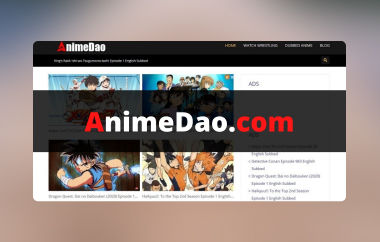様々なブラウザで動画を再生するのは楽しいものですが、エラーコード102630のようなエラーコードが表示されることがあります。これは、何らかの理由で動画が再生できないことを示している場合もあります。このエラーについて詳しく知りたいですか?その場合は、このガイドポスト全体をお読みください。エラーに関する必要な情報をすべて提供します。さらに、動画再生エラーを修正するための様々な解決策もご紹介します。また、再生中にこのような問題が発生する原因についてもいくつかご紹介します。さあ、このブログを読んで、最適な解決策を見つけてください。 コードエラー102630.
パート1. エラーコード102630とは何か
エラーコード102630は、ブラウザでファイルを再生する際に発生する可能性のある動画再生の問題の一つです。このエラーが発生すると、動画を視聴できず、満足のいく結果が得られないのは当然です。この問題を解決するために、最適な解決策をご提供いたします。しかし、その前に、まずこのエラーが発生する原因を理解しておくことをお勧めします。以下の詳細をすべてご確認いただき、必要な情報を入手してください。
不安定または不良なインターネット接続
インターネット接続が遅い場合、再生中に画面にエラーが表示されることがあります。ブラウザで動画を再生する場合は、高速インターネット接続を推奨します。
キャッシュとCookie
ブラウザに大量のCookieとキャッシュが保存されていると、動画の再生に支障をきたす可能性があります。これらの不要なファイルはブラウザの動作に影響を与え、動画の再生エラーにつながることがあります。ブラウザをクリーンな状態に保つために、定期的にキャッシュとCookieを削除することをお勧めします。
古いウェブブラウザ
古いウェブブラウザをお使いですか?もしそうなら、エラーコード102630がパソコン画面に表示される可能性があります。ご存知の通り、古いブラウザは多くの問題を引き起こす可能性があり、特に互換性に関しては顕著です。
破損したビデオファイル
破損した動画をウェブプレーヤーで再生しようとすると、画面にコードエラーが表示されることがあります。ファイルの破損は、ダウンロードまたは共有プロセスが不完全であることが原因である可能性があります。
パート2. エラーコード102630の修正方法
Chrome をご利用の場合、この問題を解決する方法はいくつかあります。すべての方法を確認するには、以下のデータをご覧ください。
方法1. インターネット接続を確認する
これで、画面にビデオ再生エラーが表示される原因が分かりました。このセクションでは、様々な方法で問題を解決する方法をご紹介します。ぜひご覧いただき、議論の詳細をご確認ください。

基本的な解決策の一つは、常にインターネット接続を確認することです。常にインターネットに接続され、安定した接続があることを確認してください。そうすれば、動画エラーが発生することなく動画を再生できます。確認するには、パソコン画面の下部にある Wi-Fi シンボル。次に、インターネットが正常に機能していることを確認してください。ブラウザでpingテストツールを使ってインターネットのMbpsを確認することもできます。最後に、これが最良の方法です。 アニメをオンラインで見る およびその他のビデオコンテンツを中断することなく視聴できます。
方法2. キャッシュとCookieを削除する
問題を解決するもう一つの有効な方法は、ブラウザのキャッシュとCookieを削除することです。これはブラウザから不要なファイルを削除する理想的な方法です。さらに、ブラウザの更新にも役立ちます。さあ、このプロセスを始めたい場合は、以下の簡単な手順に従ってください。
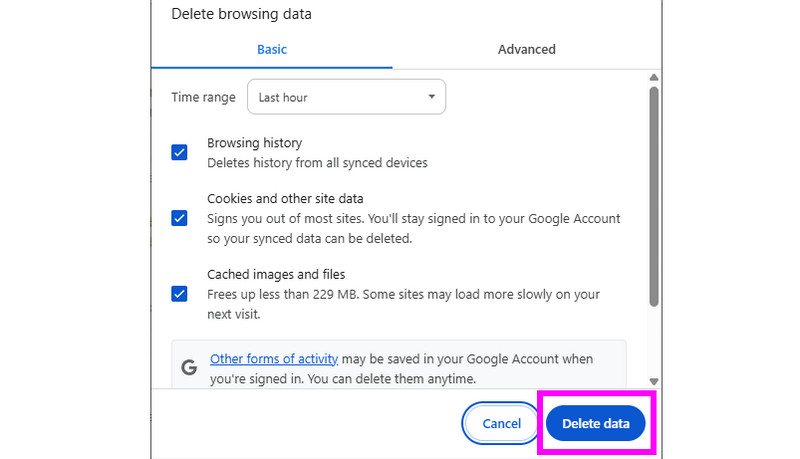
ステップ1ブラウザを開いて、 三点 画面上のオプションを選択します。すると、さまざまなオプションが表示されます。
ステップ2その後、をクリックします 閲覧データを削除する オプション。別のウェブページが画面に読み込まれて表示されます。
ステップ3最後に、チェックボックスをオンにして、すべてのキャッシュとCookieの削除を開始できます。 データを削除 ボタンをクリックします。処理が完了したら、ビデオを確認して再生できるようになります。
方法3. ブラウザの最新バージョンを入手する
前述の通り、古いブラウザをご利用の場合、互換性の問題が発生し、動画再生エラーが発生する可能性があります。その場合、最善の解決策はウェブブラウザを更新することです。ブラウザを更新することにはいくつかのメリットがあります。特に最新の動画形式との互換性が向上し、バグや不具合を修正できる場合もあります。さらに、ハードウェアアクセラレーションを強化し、4Kや8Kコンテンツの動画再生をよりスムーズに行うことができます。ブラウザを更新するには、以下の簡単な方法をお試しください。
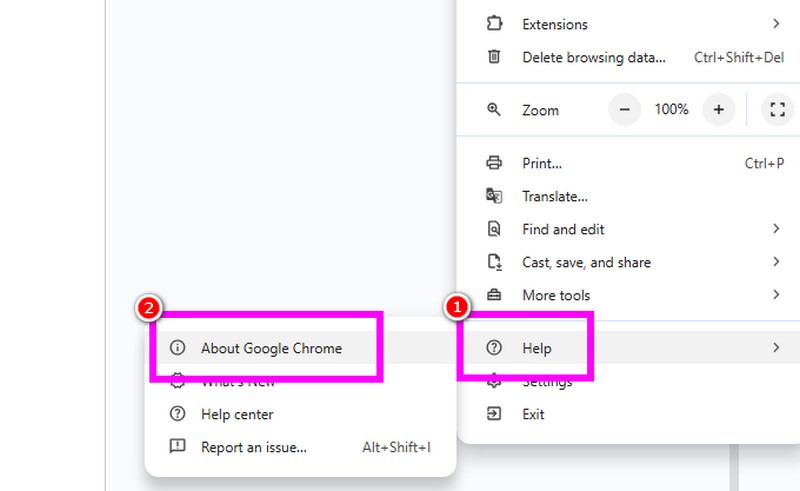
ステップ1ブラウザを起動して、 三点 右上のインターフェースからオプションを選択します。その後、 ヘルプ > Google Chromeについて セクション。
ステップ2すると、 アップデート ボタンが表示されない場合は、ブラウザを更新する必要があることを意味します。ボタンが表示されない場合は、最新のブラウザをご使用ください。
パート3. エラーコード102630を修正する究極の方法
「このビデオファイルは再生できません:エラーコード102630」というメッセージが画面に表示される場合は、破損または損傷したビデオファイルを使用している可能性があります。その場合、最も効果的な解決策は、優れたビデオ修復ソフトウェアを使用することです。幸いなことに、信頼できる最高のプログラムをご用意しています。 ティパードFixMP4AVAideが推奨するこのビデオ修復ツールを使えば、破損したビデオファイルをわずか数クリックで修復できます。最大の利点は、メインインターフェースにビデオを挿入するだけで、あらゆるビデオの問題を分析できることです。あらゆる形式やコーデックのビデオにも対応しているため、非常に優れた修復ソフトウェアとなっています。さらに、転送、ダウンロード、処理中に発生したビデオも修復できるのが最大の利点です。さらに、このプログラムは高速な修復プロセスを備えているため、あらゆるユーザーに適しています。以下の手順を確認し、破損したビデオを修復する方法をご確認ください。
ステップ1最初のステップはダウンロードです ティパードFixMP4 コンピューターにインストールします。起動すると、メインインターフェースが画面に表示されます。
ステップ2次に、 レッドプラス 破損したビデオファイルを挿入するには、シンボルをクリックします。サンプルビデオを ブループラス オプション。
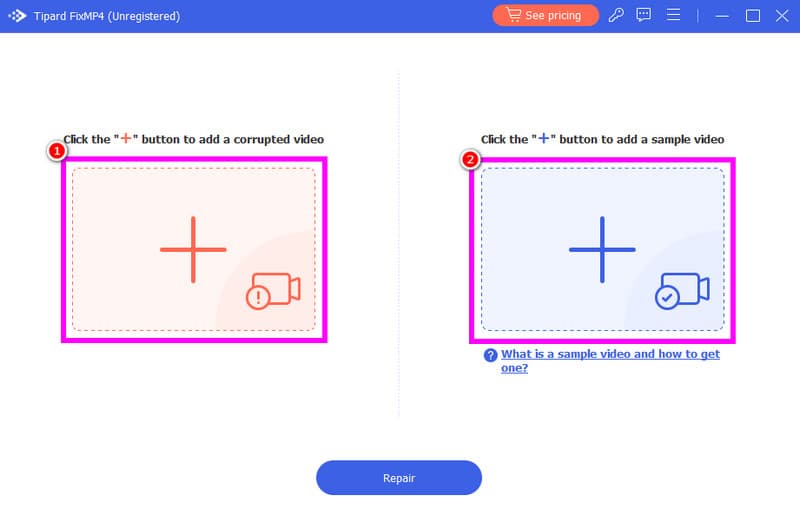
ステップ3動画を追加したら、 修理 下のボタンをクリックしてビデオ修復プロセスを開始してください。
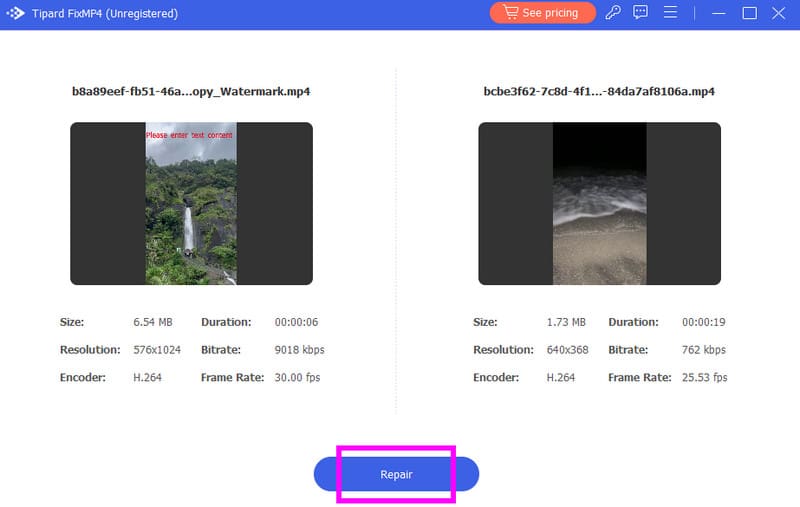
ステップ4修復プロセスが完了したら、ビデオの状態を プレビュー セクションを参照してください。ビデオが正常に再生された場合は、「保存」オプションをクリックしてデスクトップに保存します。
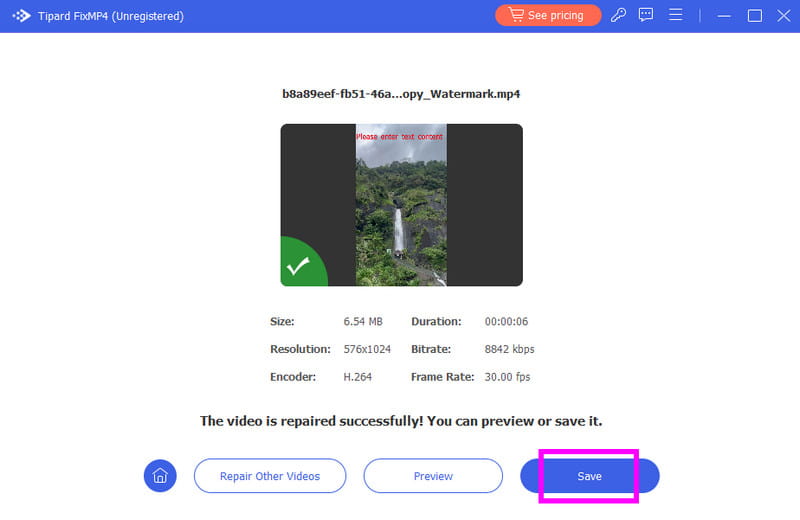
学ぶために ビデオエラーコード102630の修正方法下記の手順をすべて実行することをお勧めします。さらに、動画の再生中にこのようなエラーが発生する理由についても詳しく説明します。最後に、破損した動画を修復してより良い視聴体験を得たい場合は、以下の方法をお勧めします。 ティパードFixMP4このビデオ修復ソフトウェアを使用すると、あらゆるビデオエラーを修正し、優れたビデオ品質で保存できます。
ロスレス品質での変換のために350以上のフォーマットをサポートする完全なビデオツールボックス。



 安全なダウンロード
安全なダウンロード